
Социальные группы: инструкция по созданию и настройке
Написано
Teleman,
17 января 2014
·
19167 просмотров
FAQ настройки форума
Уважаемые участники!
Представляем вам новую возможность нашего сообщества – создание социальных групп.
Социальная группа – это своеобразный клуб по интересам, где вы и ваши друзья можете обсуждать какой-то отдельный аспект любимого телесериала (создателей, актеров или героев), создать ролевую игру. Однако помните, что группы не могут дублировать существующие форумы Сообщества ни по сути, ни по названию. Запрещено также создание групп посвященных сериалам в целом или какому-то конкретному сериалу, поскольку для этого есть форумы.
По сути социальная группа – это форум в форуме. Внутри нее могут быть обособленные обсуждения в одной или нескольких конференциях.
Группа хорошо подходит для создания закрытых и открытых сообществ, обсуждения отдельных линий сериалов, сериальных пар, отдельных любимых героев и актеров-исполнителей.
Создание групп
Для создания группы, нужно войти в раздел групп и нажать на кнопку «Создать группу».
Шаг 1.
В открывшейся форме нужно ввести название будущей группы, описание, характеристики и выбрать раздел.
Вы сами решаете, кого и на каких условиях вы хотите принимать или приглашать в вашу группу. Исходя из этого, нужно выбрать один из четырех пунктов раздела «Требовать утверждения»:
Открытая группа. В группу могут вступить все желающие. Утверждение не требуется.
С одобрением модератором. Заявки на вступление в группу могут подавать все желающие, однако каждая из них должна быть одобрена модератором группы.
Только по приглашению. Вступить в группу можно только по приглашению другого участника группы. Все участники группы имеют возможность приглашать других участников. Одобрение модератором не требуется.
По приглашению с одобрением модератором: вступить в группу можно только по приглашению другого участника группы с последующим утверждением модератором группы.
Обратите внимания, что данные параметры влияют только на членство в группе, но не на ее отображение и доступность сообщений для чтения другими участниками и гостями!
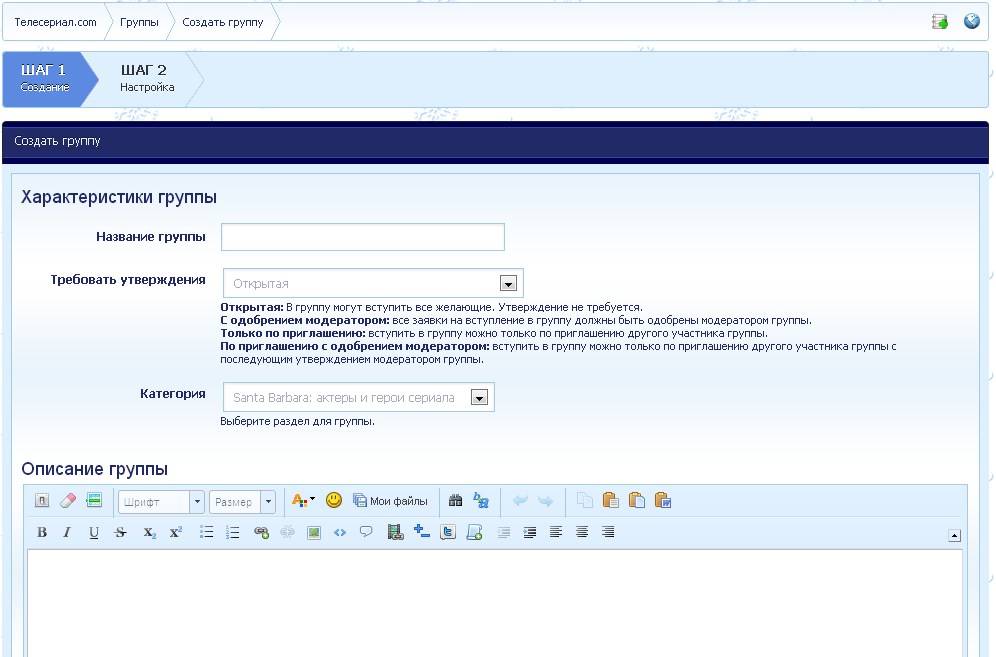
Шаг 2.
Необходимо выбрать логотип для группы и баннер группы.
Логотип группы будет выводиться как значок в списке групп. Желательно, чтобы логотип был квадратный.
Баннер группы выводится над основным содержанием при входе в группу. Исходя из этого рекомендуются вытянутые по ширине баннеры/картинки. Баннер группы задавать необязательно.
После создания группы вы попадаете на ее главную страницу.
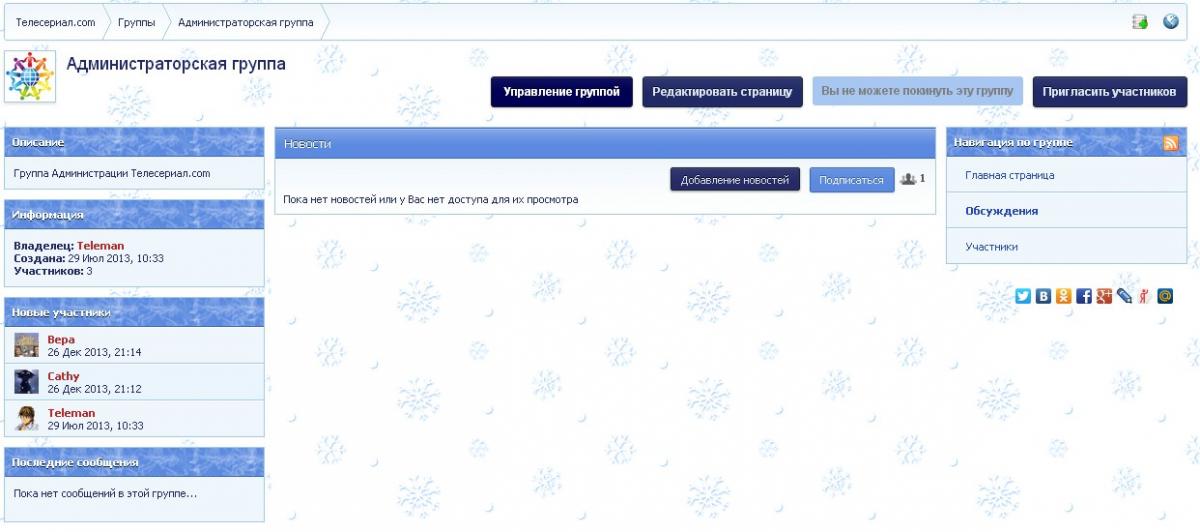
Управление группой
Нажав на кнопку «Управление группой», вы попадаете в панель управления группой.
В Статистике группы вы можете видеть последние действия, совершенные в группе, а также статистические данные по группе (количество участников, сообщений, тем и т.д.)
В Главных настройках вы можете изменить базовые настройки, заданные вами при создании группы
Внешний вид – загрузка логотипа и баннера группы
В Списке приглашений вы можете видеть полный список приглашений, отправленных участниками группы.
В Управлении участниками вы можете просматривать текущий список участников, удалять участников и изменять их роли в группе
В разделе Запросы на утверждение вы увидите список участников, ждущих подтверждения своего участия в группе (если при создании выбрана опция «требовать утверждения модератором»)
Смена владельца группы возможна только в том случае, если в группе есть хотя бы один администратор (помимо создателя группы)
Управление форумами
В данном разделе вы можете создавать или удалять форумы внутри своей группы и управлять доступами для просмотра и написания сообщений на ваших форумах.
Изначально при создании группы для нее создается один одноименный форум. В настройках каждого форума выберите параметры доступа для него:
Просмотр – какие категории смогут просматривать список тем вашего форума
Чтение сообщений – какие категории смогут читать сообщения на вашем форуме
Отправка сообщений – какие категории смогут писать сообщения на вашем форуме
Модерирование – какие категории смогут модерировать ваш форум (будьте внимательны при редактировании этого параметра!)
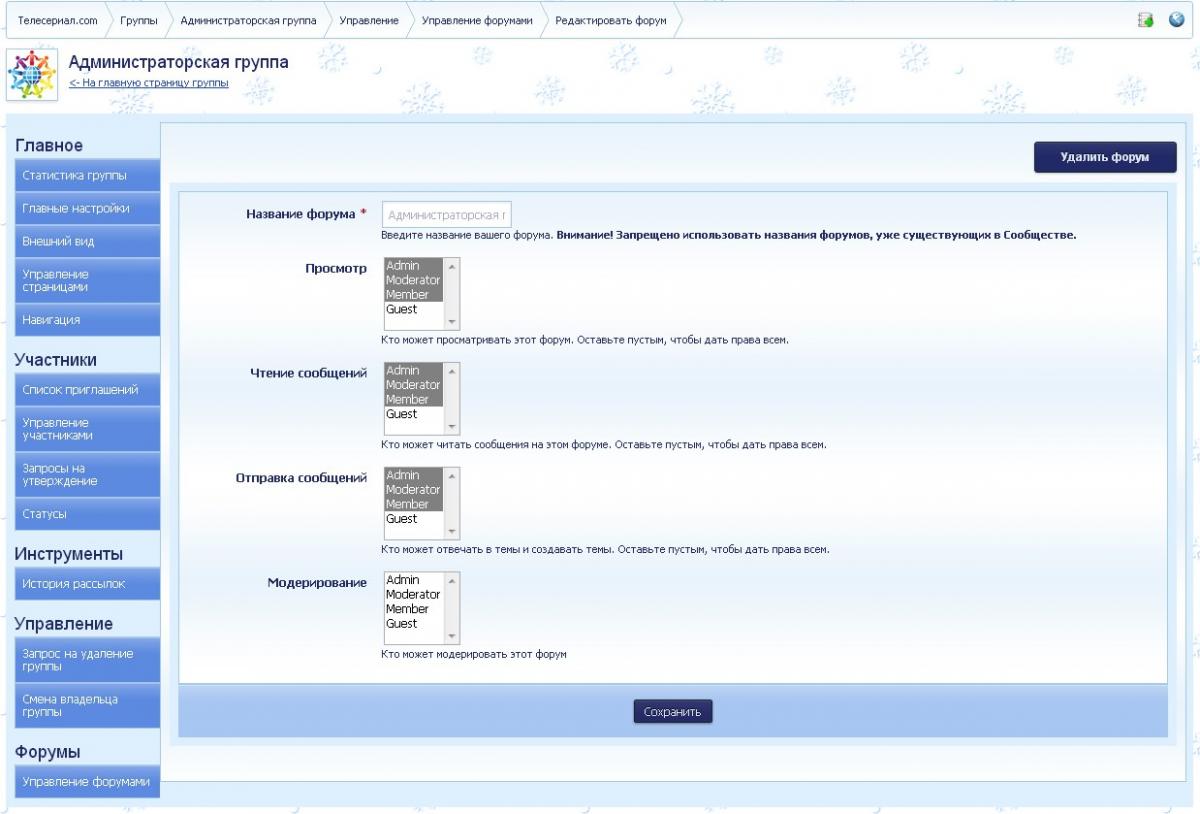
Обратите внимание, что при задании параметров доступа, вам будет предложено выбирать из четырех категорий пользователей. Все эти категории понимаются применительно к данной группе: Admin – участник группы со статусом Admin, Member – простой участник группы, Guest – посетитель, не являющийся участником группы.
Если вы хотите ограничить доступ для просмотра обсуждений в вашей группе, следует в настройках форума запретить гостям просмотр тем и сообщений.
При необходимости вы можете создавать дополнительные форумы внутри вашей группы, однако помните, что создание слишком большого количества форумов распыляет внимание посетителей и снижает активность в каждом форуме.
Приглашение участников
Если для вступления в вашу группу нужно приглашение, вы можете пригласить любого участника форума, выбрав соотвествующую опцию: главная страница группы – «Пригласить участников». Приглашение приходит в виде личного сообщения со ссылкой. После перехода по ссылке участник получает возможность подать заявку на вступление в группу.
Добавление новостей
На главной странице группы имеется возможность добавления новостей. Новости одновременно отображаются в главном форуме вашей группы.
Источник: Социальные группы: инструкция по созданию и настройке
Представляем вам новую возможность нашего сообщества – создание социальных групп.
Социальная группа – это своеобразный клуб по интересам, где вы и ваши друзья можете обсуждать какой-то отдельный аспект любимого телесериала (создателей, актеров или героев), создать ролевую игру. Однако помните, что группы не могут дублировать существующие форумы Сообщества ни по сути, ни по названию. Запрещено также создание групп посвященных сериалам в целом или какому-то конкретному сериалу, поскольку для этого есть форумы.
По сути социальная группа – это форум в форуме. Внутри нее могут быть обособленные обсуждения в одной или нескольких конференциях.
Группа хорошо подходит для создания закрытых и открытых сообществ, обсуждения отдельных линий сериалов, сериальных пар, отдельных любимых героев и актеров-исполнителей.
Создание групп
Для создания группы, нужно войти в раздел групп и нажать на кнопку «Создать группу».
Шаг 1.
В открывшейся форме нужно ввести название будущей группы, описание, характеристики и выбрать раздел.
Вы сами решаете, кого и на каких условиях вы хотите принимать или приглашать в вашу группу. Исходя из этого, нужно выбрать один из четырех пунктов раздела «Требовать утверждения»:
Открытая группа. В группу могут вступить все желающие. Утверждение не требуется.
С одобрением модератором. Заявки на вступление в группу могут подавать все желающие, однако каждая из них должна быть одобрена модератором группы.
Только по приглашению. Вступить в группу можно только по приглашению другого участника группы. Все участники группы имеют возможность приглашать других участников. Одобрение модератором не требуется.
По приглашению с одобрением модератором: вступить в группу можно только по приглашению другого участника группы с последующим утверждением модератором группы.
Обратите внимания, что данные параметры влияют только на членство в группе, но не на ее отображение и доступность сообщений для чтения другими участниками и гостями!
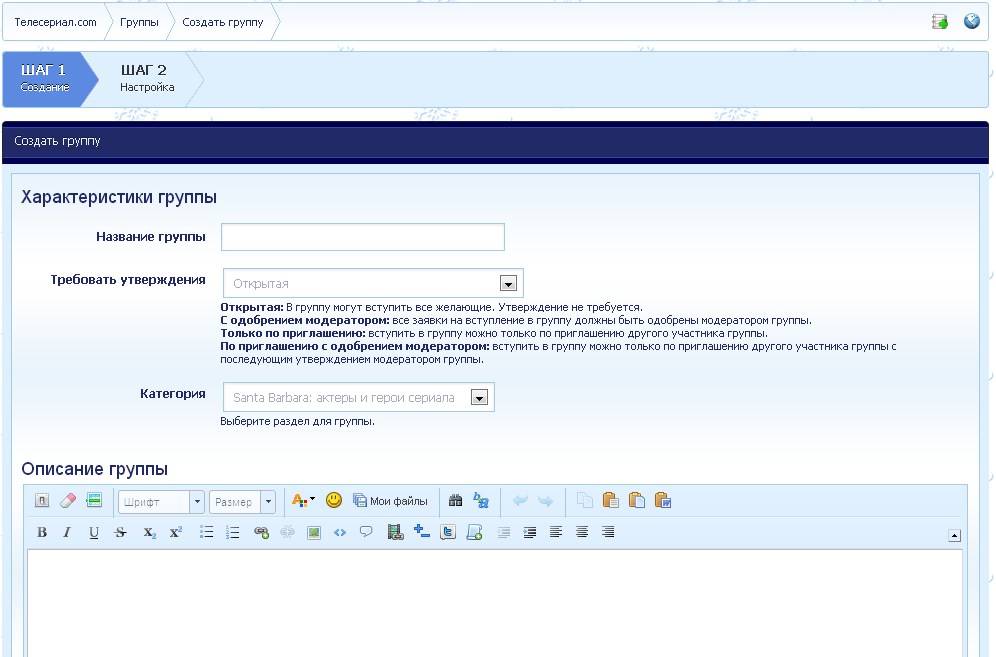
Шаг 2.
Необходимо выбрать логотип для группы и баннер группы.
Логотип группы будет выводиться как значок в списке групп. Желательно, чтобы логотип был квадратный.
Баннер группы выводится над основным содержанием при входе в группу. Исходя из этого рекомендуются вытянутые по ширине баннеры/картинки. Баннер группы задавать необязательно.
После создания группы вы попадаете на ее главную страницу.
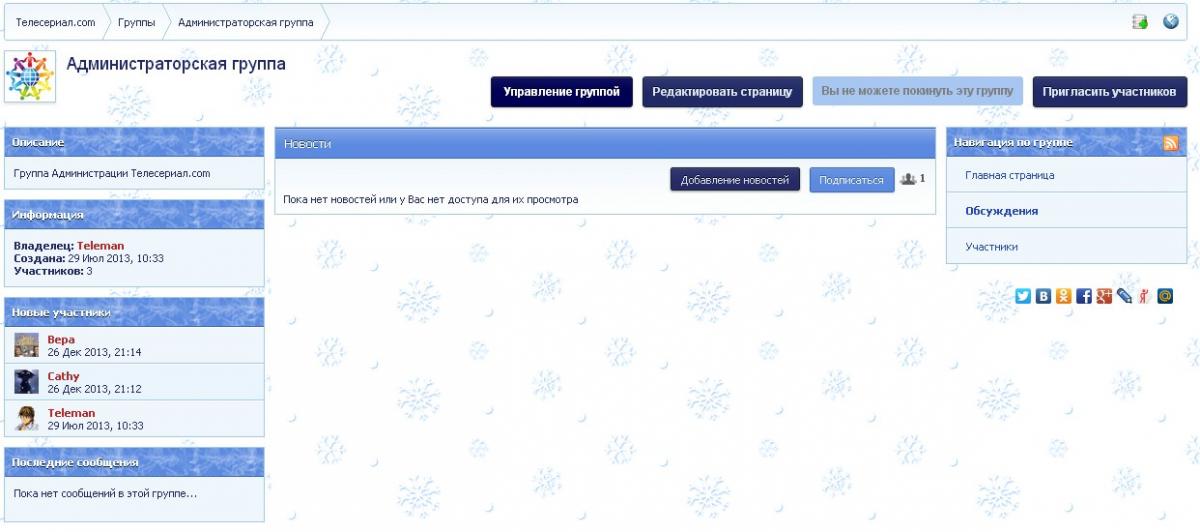
Управление группой
Нажав на кнопку «Управление группой», вы попадаете в панель управления группой.
В Статистике группы вы можете видеть последние действия, совершенные в группе, а также статистические данные по группе (количество участников, сообщений, тем и т.д.)
В Главных настройках вы можете изменить базовые настройки, заданные вами при создании группы
Внешний вид – загрузка логотипа и баннера группы
В Списке приглашений вы можете видеть полный список приглашений, отправленных участниками группы.
В Управлении участниками вы можете просматривать текущий список участников, удалять участников и изменять их роли в группе
В разделе Запросы на утверждение вы увидите список участников, ждущих подтверждения своего участия в группе (если при создании выбрана опция «требовать утверждения модератором»)
Смена владельца группы возможна только в том случае, если в группе есть хотя бы один администратор (помимо создателя группы)
Управление форумами
В данном разделе вы можете создавать или удалять форумы внутри своей группы и управлять доступами для просмотра и написания сообщений на ваших форумах.
Изначально при создании группы для нее создается один одноименный форум. В настройках каждого форума выберите параметры доступа для него:
Просмотр – какие категории смогут просматривать список тем вашего форума
Чтение сообщений – какие категории смогут читать сообщения на вашем форуме
Отправка сообщений – какие категории смогут писать сообщения на вашем форуме
Модерирование – какие категории смогут модерировать ваш форум (будьте внимательны при редактировании этого параметра!)
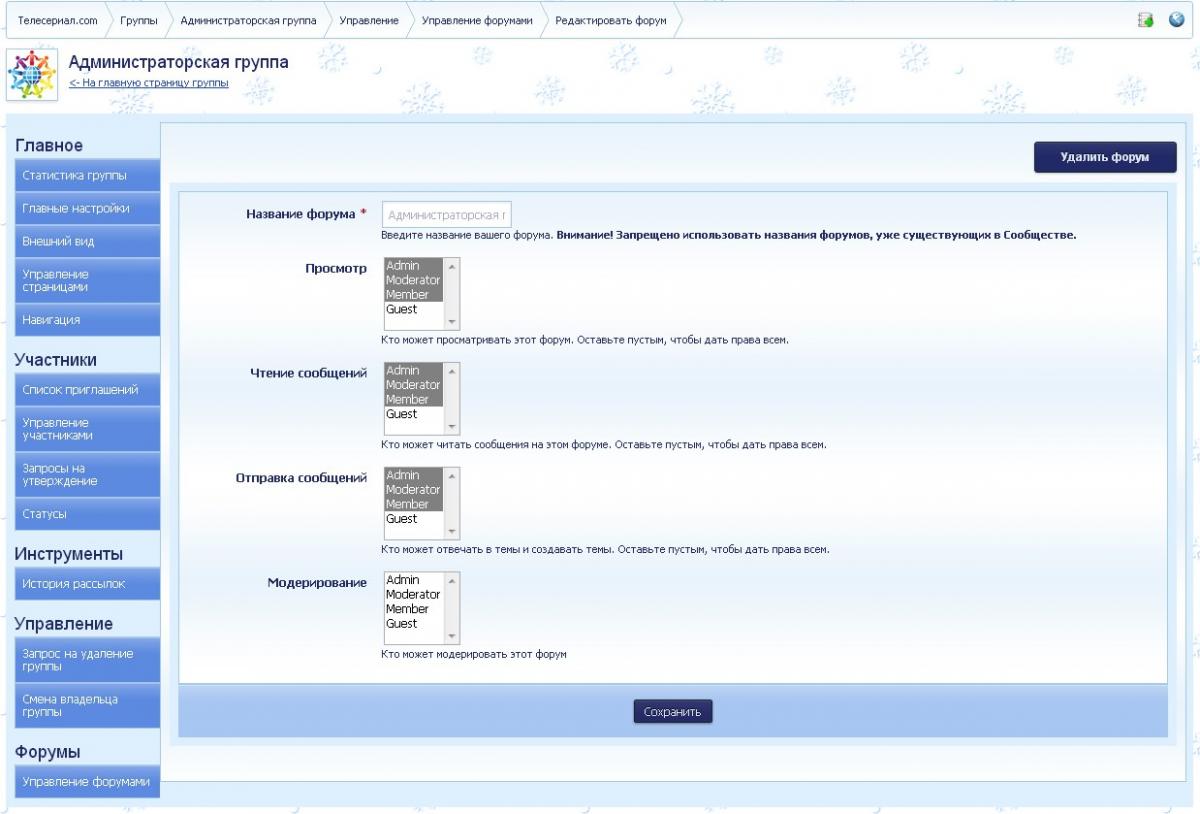
Обратите внимание, что при задании параметров доступа, вам будет предложено выбирать из четырех категорий пользователей. Все эти категории понимаются применительно к данной группе: Admin – участник группы со статусом Admin, Member – простой участник группы, Guest – посетитель, не являющийся участником группы.
Если вы хотите ограничить доступ для просмотра обсуждений в вашей группе, следует в настройках форума запретить гостям просмотр тем и сообщений.
При необходимости вы можете создавать дополнительные форумы внутри вашей группы, однако помните, что создание слишком большого количества форумов распыляет внимание посетителей и снижает активность в каждом форуме.
Приглашение участников
Если для вступления в вашу группу нужно приглашение, вы можете пригласить любого участника форума, выбрав соотвествующую опцию: главная страница группы – «Пригласить участников». Приглашение приходит в виде личного сообщения со ссылкой. После перехода по ссылке участник получает возможность подать заявку на вступление в группу.
Добавление новостей
На главной странице группы имеется возможность добавления новостей. Новости одновременно отображаются в главном форуме вашей группы.
Источник: Социальные группы: инструкция по созданию и настройке

 Войти
Войти Регистрация
Регистрация Правила_Сообщества
Правила_Сообщества


